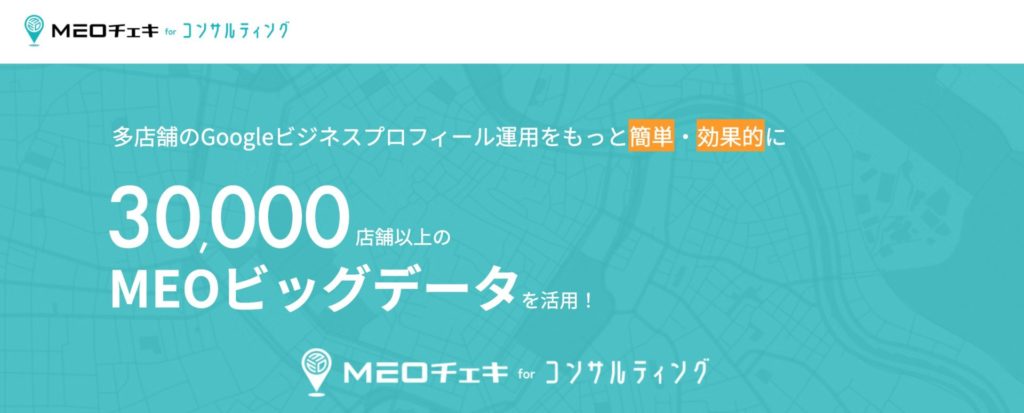Googleビジネスプロフィール(旧Googleマイビジネス)を管理しているものの、臨時休業の設定方法や特別営業時間の設定をしていない人もいるのではないでしょうか。
しかし、ユーザーにとって有意義な情報更新を定期的に行うことで、信頼や来店につなげることができます。
そこで今回は、Googleビジネスプロフィール(旧Googleマイビジネス)の臨時休業・特別営業時間を設定方法、設定するべき理由について解説します。
実店舗への集客が上手くいかず悩まれている運営担当者・店舗オーナーの方へ。
「Webを用いた店舗集客の方法を改善したい」「店舗の集客を伸ばしたい」場合は、下記からぜひ気軽に資料をダウンロードしてみてください。
Googleマイビジネスで臨時休業の設定は超簡単
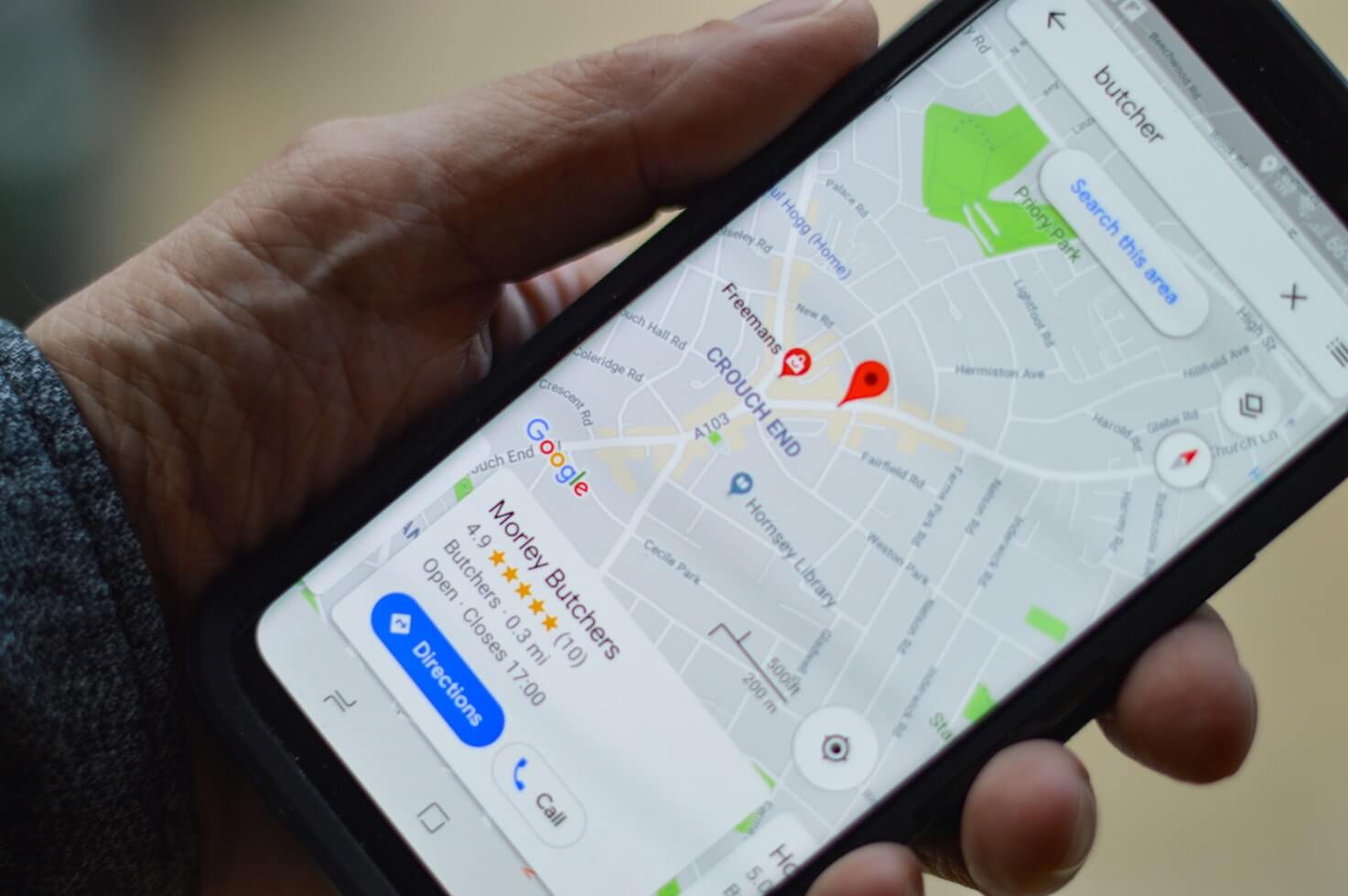
Googleビジネスプロフィール(旧Googleマイビジネス)における臨時休業の設定は、非常に簡単です。
- 臨時休業を設定するための条件
- 臨時休業の設定手順
ここからは、上記の2つについて解説していきます。
臨時休業を設定するための条件
ビジネスプロフィール(旧Googleマイビジネス)で臨時休業の設定するためには、顧客に直接対応する実店舗型ビジネスである必要があります。
ただし、例外として以下のビジネスモデルも対象となります。
- ATMビデオレンタル
- 宅配業者
- バーチャルキッチン
- 季節性のビジネス
バーチャルレストランとは?
バーチャルキッチンとは、UberEetsや出前館などの第三者を通した、宅配によって料理を提供するサービスで、近年利用が拡大中。
さらに、季節限定で営業するサービスでは、年間を通してGoogle上に看板を常設している必要があります。
これらのビジネスモデルは共通して、顧客が利用できる店舗の連絡先を掲載しなければならないため、注意が必要です。
参考:Google

臨時休業の設定前に、自身の店舗が条件を満たしているか確認しておきましょう。
臨時休業の設定手順
臨時休業の設定は、以下の3つの手順で完了します。
- Googleビジネスプロフィール(旧Googleマイビジネス)でログイン
- 「情報」から「Google上でこのビジネスを休業または閉業する」をタップ
- 「臨時休業マークを付ける」をタップする
ここからは、それぞれの手順について解説します。
①Googleマイビジネスにログイン
まずは、Googleビジネスプロフィール(旧Googleマイビジネス)にログインしましょう。
※登録がお済みでない場合、下記の記事を参考に登録してください。
参考:完全版|Googleマイビジネスの使い方を登録から運用まで徹底解説
参考:MEO(ローカルSEO)をこれから始める方必見|Googleマイビジネスの登録方法
②「情報」から「Google上でこのビジネスを休業または閉業する」をタップする
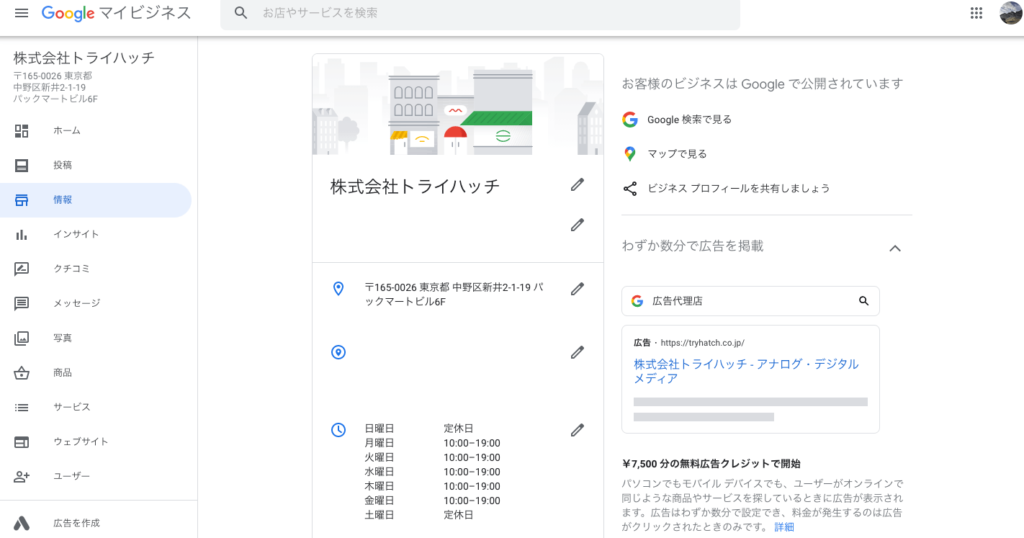
プロフィールへのログイン完了後、管理画面の「情報」を選択しましょう。
次に、「Google上でこのビジネスを休業または閉業する」をタップしてください。
③「臨時休業マークを付ける」をタップする
あとは「臨時休業マークを付ける」を選択するだけです。
設定が完了すると、Google上で「臨時休業」と表示されるので、チェックしておきましょう。
Googleマイビジネスは臨時休業だけでなく特別営業時間も設定可能
Googleビジネスプロフィール(旧Googleマイビジネス)は、臨時休業だけでなく特別営業時間も設定できます。
ここからは、以下の3つについて詳しく解説していきます。
- Googleビジネスプロフィール(旧Googleマイビジネス)における特別営業時間
- 特別営業時間を設定するための条件
- 特別営業時間の設定手順
そもそもGoogleマイビジネスにおける特別営業時間とは?
そもそもGoogleビジネスプロフィール(旧Googleマイビジネス)の特別営業時間とは、年末年始や祝日などのイベントに合わせた通常とは異なる営業時間のことです。
月曜日が定休日のお店で、祝日などで営業している場合、特別営業時間を設定することで、「営業中」と表示できます。
通常とは異なる営業時間で営業する場合、お客様は正しい情報を得られません。
お客様に正確な情報をお知らせし、信頼度を向上させるためにも、特別営業時間を設定しましょう。
特別営業時間を設定するための条件
特別営業時間の設定では、通常の営業時間を設定しておく必要があります。
さらに特別営業時間の設定で休業を表示させる場合、最長6日間までとなるため、7日間以上休業する場合には臨時休業の設定を行わなければいけません。
参考:Google
特別営業時間の設定手順
特別営業時間の設定は、4つの手順で完了します。
- Googleマイビジネスでログイン
- 「情報」から「特別営業時間」をタップ
- 営業時間の設定で「特別営業時間」をクリック
- 他の営業日の設定は「他の日を追加」をクリック
ここからは、それぞれの手順について解説します。
①Googleマイビジネスにログイン
まず、臨時休業の設定と同様にビジネスプロフィールにログインします。
②「情報」から「特別営業時間」をタップする
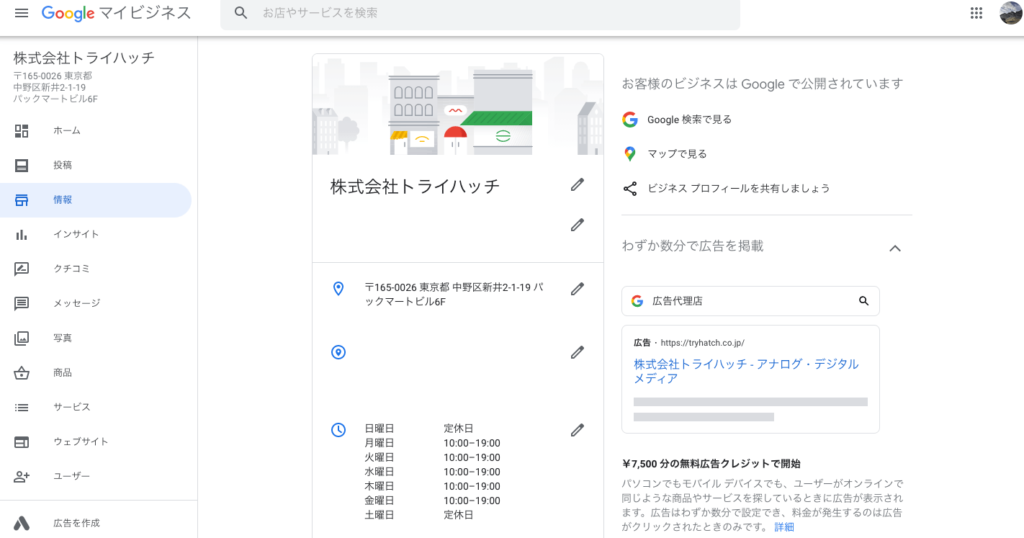
プロフィールへのログイン完了後、管理画面の「情報」を選択しましょう。
次に、「特別営業時間」をタップしてください。
③営業時間の設定は「特別営業時間を確認」をクリック
祝祭日の営業時間を設定する場合、「特別営業時間を確認」をクリックします。
④他の営業日の設定は「他の日を追加」をクリック
他の営業日を設定する場合、「他の日を追加」をクリックします。
あとは設定したい日程の営業時間を選択します。
| 営業形態 | 設定方法 |
|---|---|
| 終日休業 | クローズ |
| 24時間営業 | 開始時間→24時間 |
| 深夜0時以降 | 翌日の0時から設定 |
| 営業時間の追加 | 営業時間の追加 |
設定が完了したら「適用」をクリックしてください。
Google上で設定が反映されているか確認しましょう。
Googleマイビジネスで臨時休業・特別営業時間を設定すべき理由
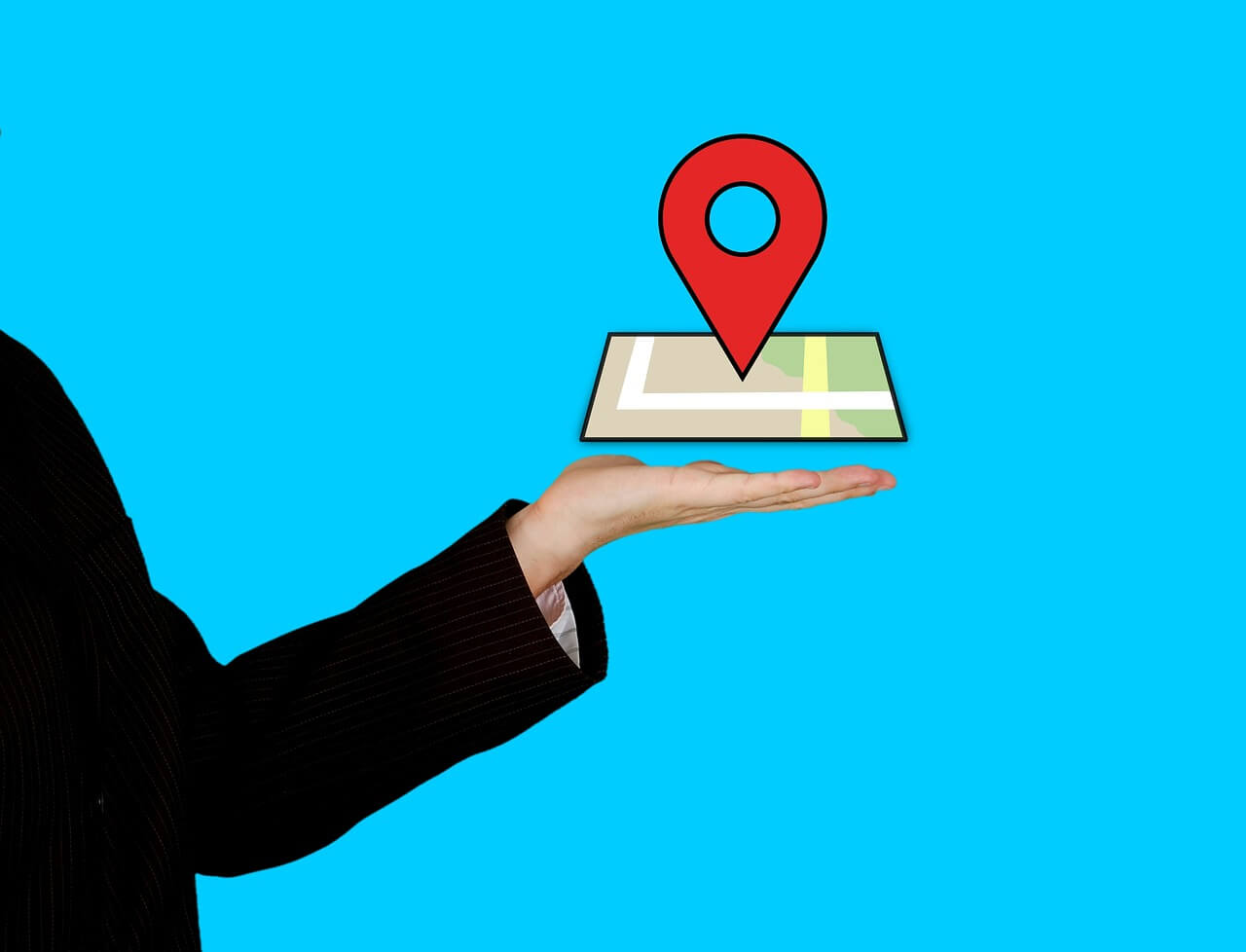
Googleビジネスプロフィールで臨時休業・特別営業時間を設定すべき理由として、主に以下の3つが挙げられます。
- Googleの検索上位に上がりやすい
- 業務効率が上がる
- 未設定は顧客満足度を下げる
ここからは、上記の3つについて詳しく解説していきます。
理由①|Googleの検索上位に上がりやすい
1つ目は、Googleの検索上位に上がりやすいという点です。
臨時休業や特別営業時間など、正しい情報が表示されていれば、お客様は安心してお店に足を運べるため、お客様の行動回数に変化が現れます。
Googleは最適な情報をユーザーに届けることで、Googleマップの利便性向上を目標にしているため、情報がしっかりと記載されているGoogleビジネスプロフィール(旧Googleマイビジネス)は優先的に検索結果に表示される仕様になっています。
祝祭日やイベントなどに合わせた休日を設定し、お客様を迷わせない仕組みづくりが自然と順位つながるため、こまめに更新しましょう。
理由②|業務効率が上がる
2つ目は、業務効率が上がるという点です。
年末年始や祝日は休業する店舗も多く、営業時間に関する問い合わせが増加した結果、イレギュラーな営業時間に関する問い合わせが増加します。
イレギュラーな対応は従業員が対応するので手間がかかり、負担となるため、臨時休業や特別営業時間の設定をすることで、店舗ビジネスを円滑に運営することが可能になります。
理由③|未設定は顧客の満足度を下げる
3つ目は、Googleビジネスプロフィール未設定は、顧客の満足度を下げるという点です。
臨時休業や特別営業時間の設定を定期的に更新するのは、手間がかかるので、疎かになりがちです。
しかし、更新を怠っていると検索結果に正しい情報を表示できず、お客様の信頼を失うことになるため注意しましょう。
営業時間はこまめに設定することでお客様の満足度の向上に繋がるため、接客の一つだと思って設定しておくことをおすすめします。
Googleマイビジネスの臨時休業が勝手に変更される原因
Googleビジネスプロフィールでは、以下の3つのパターンで知らないうちに臨時休業を変更される場合があります。
- Googleビジネスプロフィールからの登録情報
- ユーザーの提供した情報
- GoogleのAIが収集した情報
上記の理由から勝手に店舗情報が変更される原因として、以下の2つが挙げられます。
- 第三者が誤った情報をGoogleに提供した
- Google側が間違った情報を反映した
ユーザーが、悪意をもって間違った営業時間を編集することや、悪意がなくとも間違った情報で編集されてしまうことがあります。
またGoogleのAIは優秀ですが、完璧ではなく、自動判定により変更されてしまうことは今でもよく起きています。
特に最近ではコロナ禍の影響により、通常営業している店舗で、臨時休業と表示されてしまうケースもあるため注意しましょう。
参考:Google
Googleマイビジネスの臨時休業が勝手に変更されたときの対処法
店舗情報が勝手に変更された場合、以下の3つの手順で修正できます。
- Googleビジネスプロフィールの管理ページにログイン
- 管理画面の「Googleによる変更」と書かれた通知を開く
- 通知を破棄する
基本的には上記方法で修正可能ですが、もし第三者による変更頻度が高い場合、Googleに問い合わせを行いましょう。
Google側での調査は行われますが、改善される可能性があります。
まとめ
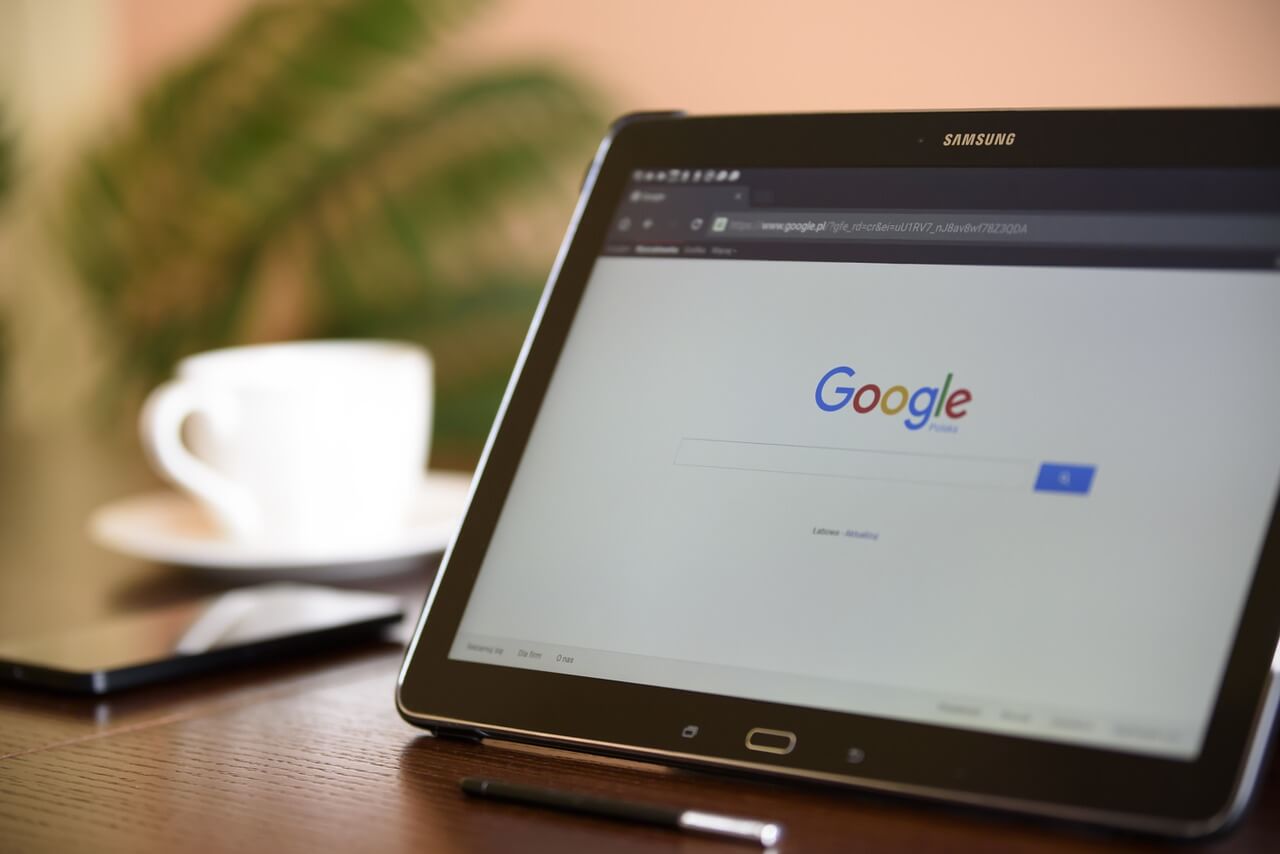
今回は、Googleビジネスプロフィールで臨時休業・特別営業時間を設定する方法や設定すべき理由について解説しました。
Googleビジネスプロフィールにおける営業時間は、手順さえ押さえれば簡単に設定できます。
臨時休業や特別営業時間をこまめに設定することで、Googleやお客様からの評価が上がり、効果的な集客が期待できます。
ぜひ今回の記事を参考に、Googleビジネスプロフィールで臨時休業・特別営業時間を設定してください。
実店舗への集客が上手くいかず悩まれている運営担当者・店舗オーナーの方へ。
「Webを用いた店舗集客の方法を改善したい」「店舗の集客を伸ばしたい」場合は、下記からぜひ気軽に資料をダウンロードしてみてください。

広告代理店でSEO・MEOの経験を積みトライハッチに参画。大学4年間ではアメフトに打ち込み、忍耐力と突貫力を鍛えてきました。
その経験を持って、成果にコミットできる人材として、現在は社内でコンテンツマーケに従事しています。お客様から多くの問合せを頂けるよう、良い記事の執筆を心がけています。
記事を読んで気になった方ぜひ一度お問合せください。